
Amazon Prime -App ist der kostenlose Streaming-Dienst, der von Amazon zum Ansehen von Videos angeboten wird.
Diese App unterstützt Android, iPhone, Smart TV, iPad, Apple TV und viele mehr. Es ist eine weit verbreitete App, die von zahlreichen Leuten verwendet wird.
In letzter Zeit haben viele Benutzer die Erfahrung gemacht und darüber berichtet, dass Amazon Prime Video auf Android nicht funktioniert Telefon.
beheben möchten Amazon Prime bleibt beim Problem mit dem Ladebildschirm hängen, dann ist dieser Artikel für Sie.
Warum funktioniert Prime Video auf meinem Android nicht?
Nun, es könnte mehrere unerwartete Ursachen geben, die dazu führen können, dass die Amazon Prime Video App nicht funktioniert.
Im Folgenden habe ich eine Liste mit einigen der möglichen Faktoren dieses Problems bereitgestellt.
- Langsame oder instabile Internetverbindung
- Wenn sich die Cache-Dateien in der App ansammeln
- Wenn der Amazon Prime Videos App-Server ausgefallen ist
- Verwendung einer veralteten Version der App
Lassen Sie uns nun fortfahren, um zu erfahren, wie Amazon Prime behoben werden kann, das auf Sony Android TV nicht funktioniert.
Wie behebt man, dass Amazon Prime Video auf einem Android-Handy nicht funktioniert?
Wenden Sie die unten angegebenen Methoden nacheinander an und lösen Sie die Amazon Prime-Video-App, die Probleme mühelos einfriert.
Lösung 1: Schließen Sie die Amazon Prime Video App und öffnen Sie sie erneut
Wenn Sie auf Apps stoßen, die nicht funktionieren oder die App immer wieder abstürzt, müssen Sie zunächst die jeweilige App schließen und erneut öffnen.
Hier sollten Sie also auch die Amazon Prime-Anwendung schließen und erneut öffnen, um dieses Problem zu beheben.
Lösung 2: Überprüfen Sie die Internetverbindung Ihres Geräts
Da Amazon Prime die Streaming-App ist, ist eine schnelle und stabile Internetverbindung erforderlich, um ordnungsgemäß zu funktionieren.
Hier müssen Sie also sicherstellen, dass Ihr Gerät über eine schnelle Internetverbindung verfügt.
Befolgen Sie diese Schritte, um zu erfahren, wie Sie die Internetgeschwindigkeit Ihres Geräts überprüfen können:
Schritt 1: Öffnen Sie Ihren Gerätebrowser, indem Sie auf dem Startbildschirm nach oben wischen und auf den bevorzugten Browser tippen.
Schritt 2: Gehen Sie danach zu Google.com und suchen Sie nach “Speedtest”.
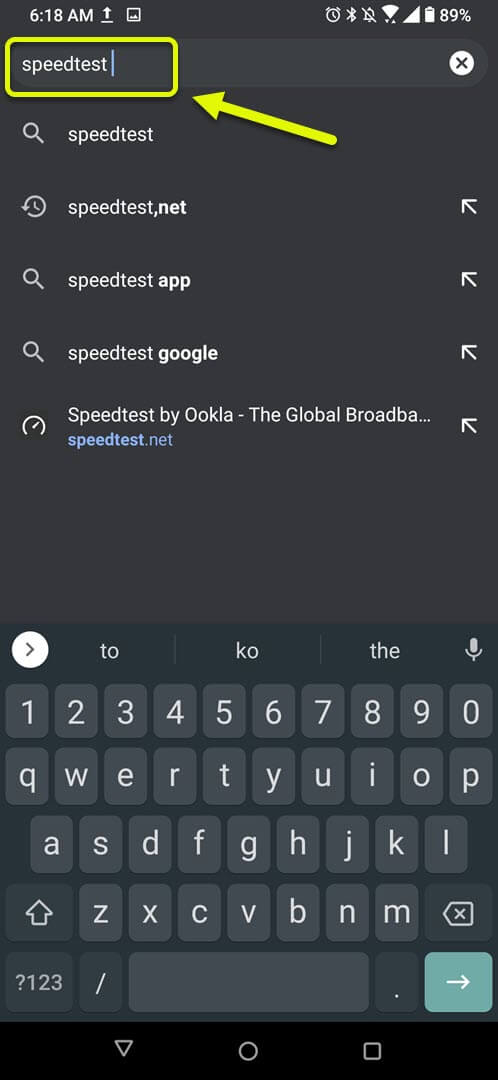
Schritt 3: Dies öffnet ein Ergebnis des Geschwindigkeitstests und zeigt Ihnen das Tool, das Sie verwenden können.
Schritt 4: Klicken Sie nun auf die Option RUN SPEED TEST und das war’s.
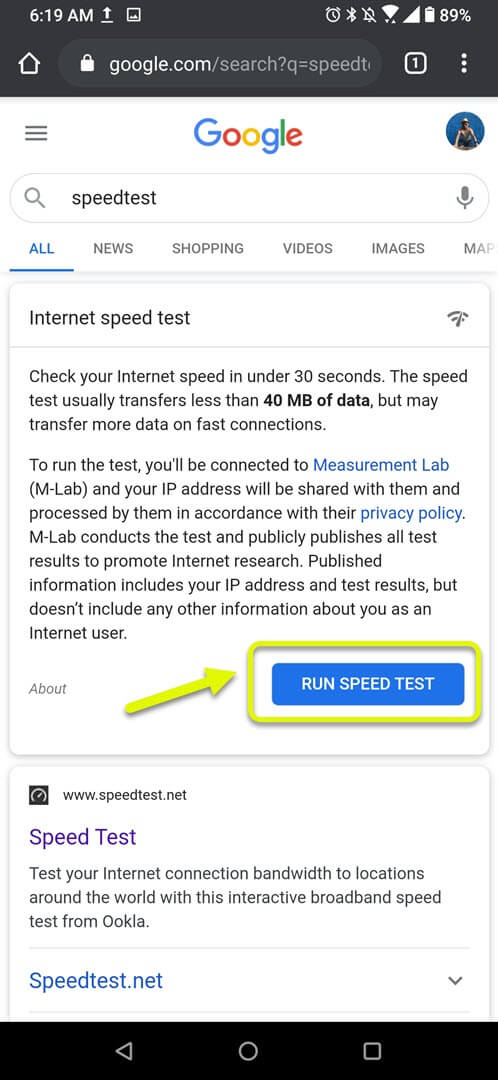
Wenn Sie feststellen, dass das Ergebnis nicht so gut ist, sollten Sie versuchen, Ihr Gerät mit den Wi-Fi-Netzwerken zu verbinden.
Lösung 3: Überprüfen Sie, ob der Amazon Prime-Server ausgefallen ist, um zu beheben, dass Amazon Prime auf Android nicht funktioniert
Es ist durchaus möglich, dass der Server Ihrer App wegen zu hoher Serverlast oder aufgrund anderer technischer Probleme ausgefallen ist. Daher stehen Sie vor Amazon Prime, das nicht auf Android-Handys funktioniert .
Um sicherzugehen, können Sie die Nachrichten im Internet überprüfen oder auch das Online-Tool DownDetector verwenden.
Wenn es ein Serverproblem gibt, können Sie nichts anderes tun, als zu warten. Mach dir keine Sorge! Der Prozess wird nicht viel Zeit in Anspruch nehmen, da ein Unternehmen diese Probleme im Allgemeinen so schnell löst.
Sobald das Serverproblem gelöst ist, gehen Sie einfach zurück und versuchen Sie erneut, die App zu spielen.
Lösung 4: Löschen Sie den Cache und die Daten der Prime-App
Oft sammelt eine übermäßige Nutzung der App viele Cache-Dateien darin an. In einer solchen Situation kann Ihnen das Löschen des Caches und der Daten der App helfen, das Problem zu lösen.
Daher sollten Sie auch die Amazon Prime-App-Daten löschen, damit die Amazon Prime-Video-App nicht auf Mobilgeräten funktioniert.
So geht’s:
Schritt 1: Starten Sie die Einstellungs-App
Schritt 2: Gehen Sie dann auf Ihrem Gerät zu Apps oder Application Manager > Prime Video.
Schritt 3: Tippen Sie abschließend auf die Option CACHE LÖSCHEN und DATEN LÖSCHEN und dann auf die Schaltfläche OK.
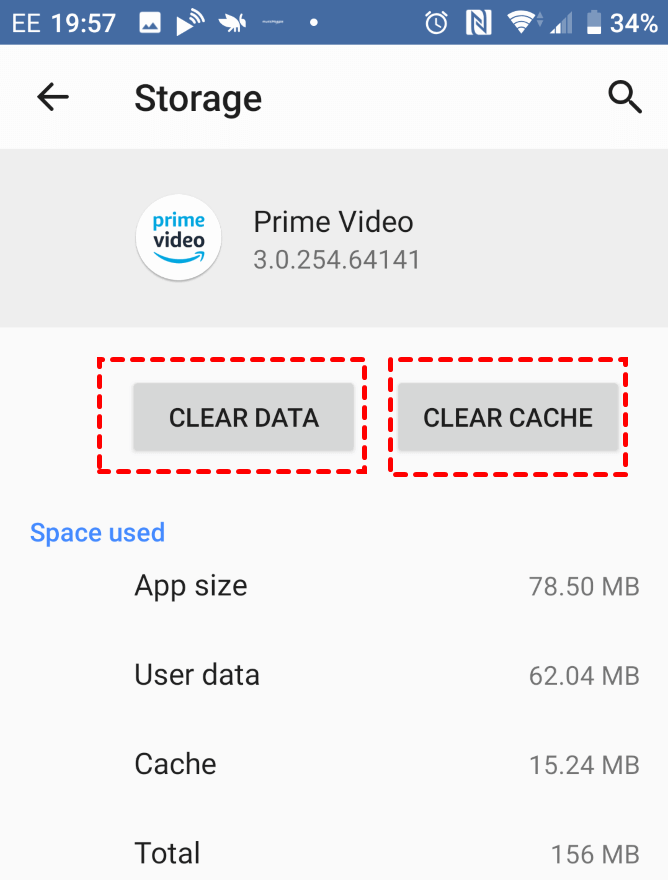
Schritt 4: Versuchen Sie nun erneut, eine Prime-Video-App zu streamen, um zu überprüfen, ob das Problem behoben ist oder nicht.
Lösung 5: Aktualisieren Sie Ihre Prime Video App
Dieses Problem kann auch auftreten, wenn die veraltete Version der Prime-Video-App ausgeführt wird. Möglicherweise müssen Sie die neueste Version der App aktualisieren.
Dazu müssen Sie Ihr Google öffnen Play Store- App, klicken Sie dann auf Menü (3 horizontale Linien) und wählen Sie die Option Meine Apps & Spiele. Hier erhalten Sie die Liste aller aktualisierten Apps. Suchen Sie von hier aus die Amazon Prime Video App und tippen Sie auf die Schaltfläche Aktualisieren.
Lösung 6: Beenden Sie Ihre Amazon Prime Video App
Eine weitere hilfreiche Möglichkeit, Amazon Prime zu beheben, das bei Problemen mit Android-Telefonen nicht funktioniert, ist – Force Stop the App.
Folgendes müssen Sie tun:
- Einstellungsmenü Ihres Telefons und wählen Sie Apps
- Suchen Sie danach die Amazon Prime Video App aus einer bestimmten Liste
- Tippen Sie jetzt auf diese App und dann auf Force Stop
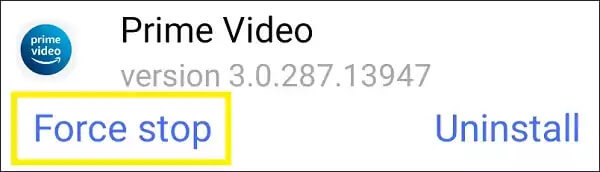
Lösung 7: Überprüfen Sie, ob das Amazon Prime-Konto aktiv ist
Als nächstes müssen Sie überprüfen, ob Ihr Amazon Prime-Konto aktiv ist oder nicht. Sie müssen sich der Tatsache bewusst sein, dass alle Amazon Prime-Videos nicht kostenlos sind.
Daher können Sie die Videos nicht ansehen und die Amazon Prime-App funktioniert plötzlich nicht mehr, wenn das Abonnement abgelaufen ist.
Egal, ob Sie ein Jahres- oder Monatsabonnement haben, Sie müssen immer noch den Kontostatus bestätigen.
Befolgen Sie diese Schritte, um zu erfahren, wie Sie den Status Ihres Prime Video-Kontos bestätigen können:
- Eröffnen Sie Ihr Amazon-Konto
- Gehen Sie dann zu den Prime Video-Einstellungen
- Von hier aus müssen Sie die Kontoeinstellungen und den Abonnementstatus verwalten.
- Wenn Sie feststellen, dass Ihr Abonnement abgelaufen ist, abonnieren Sie es erneut, um die Prime Videos zu genießen.
Außerdem müssen Sie sicherstellen, dass Sie das Amazon Prime Video-Konto nicht auf verschiedenen Geräten verwenden. Sie können jedoch dasselbe Konto auf zwei Geräten verwenden.
Falls Sie es auf zwei Geräten verbunden haben, melden Sie sich bitte von anderen Geräten ab.
Lösung 8: App löschen und neu installieren
Da Ihre Amazon Prime-Video-App nicht gut funktioniert, sollten Sie versuchen, dieses Problem zu beheben, indem Sie die App selbst deinstallieren und neu installieren.
Schritte zum Deinstallieren und erneuten Installieren der App:
Schritt 1: Greifen Sie auf Ihrem Android-Telefon auf Ihre Einstellungs -App zu
Schritt 2: Wechseln Sie dann zum Anwendungsmanager
Schritt 3: Wählen Sie die Amazon Prime Video-App
Schritt 4: Klicken Sie nun auf die Option Deinstallieren und klicken Sie auf die Schaltfläche OK, um den Deinstallationsvorgang zu bestätigen.
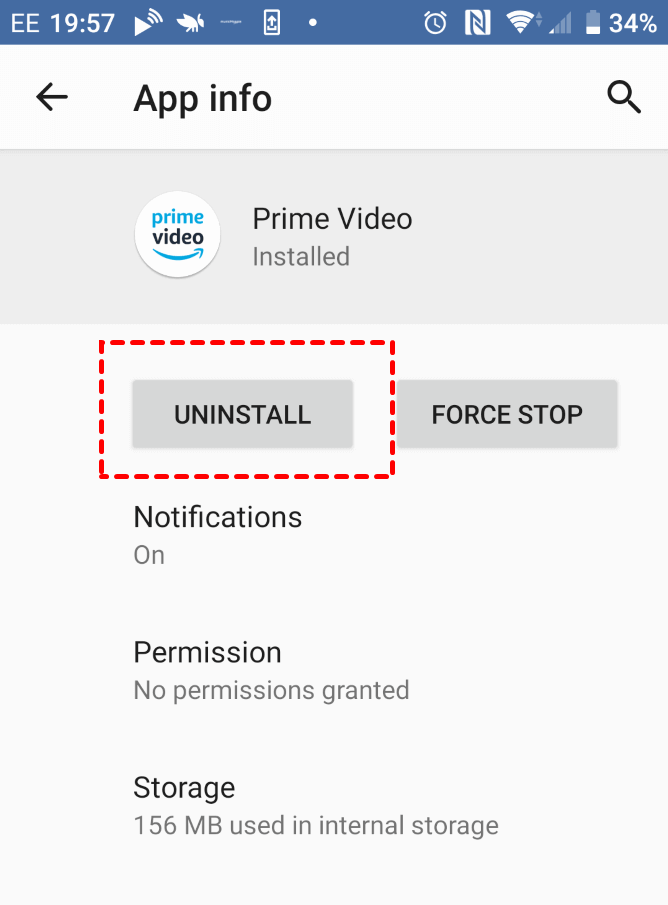
Schritt 5: Öffnen Sie den Google Play Store App
Schritt 6: Suchen Sie im Suchfeld nach der Prime Video- App
Schritt 7: Und schließlich klicken Sie auf die Schaltfläche Installieren
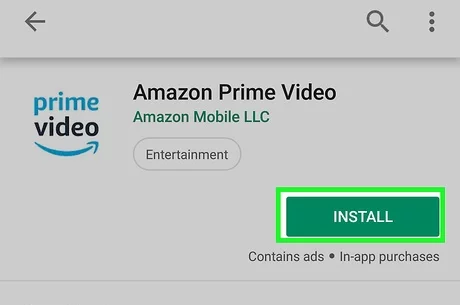
Lösung 9: Fortgeschrittene Methode, um zu beheben, dass Amazon Prime Video auf Android nicht funktioniert (empfohlen)
Abgesehen von der oben genannten Lösung haben Sie noch eine andere erweiterte Lösung, um den Fehler zu beseitigen. Android Reparatur ist eines der besten und am meisten empfohlenen Tools, mit denen Amazon Prime-Videos repariert werden können, die auf Android nicht funktionieren. Die Software ist einfach zu bedienen und behebt alle Arten von Fehlern oder Problemen auf Android-Telefonen.
Es repariert mehrere Fehler wie die Android-Einstellung wurde gestoppt, Spotify stürzt immer wieder ab, die Android-Systemwiederherstellung 3e, Snapchat wurde gestoppt und andere.
Daher sollten Sie dieses Android-Reparaturtool einfach herunterladen und installieren, um alle Arten von Android-Fehlern zu beheben.
Android-Reparatur - 1 Klicken Sie auf Reparatur-Tool für Android
Beheben Sie Probleme oder Fehler auf Android ganz einfach mit einem Klick-Reparatur-Tool. Behebt alle Android-Fehler ohne Probleme:
- Möglichkeit, mehrere Android-Systemprobleme oder Fehler wie zu beheben Schwarzer Bildschirm des Todes, Apps stürzen immer wieder ab, stecken in der Boot-Schleife usw.
- Hilft, das Android-System wieder normal zu machen, ohne dass Kenntnisse erforderlich sind
- Hat die höchste Erfolgsrate, um alle Arten von Android-Fehlern zu beheben

Letzte Worte
Jeder der oben aufgeführten Gründe könnte dazu führen, dass das Amazon Prime-Video auf Android nicht funktioniert.
Aber keine Sorge! In diesem Artikel habe ich 9 erprobte und getestete Methoden erwähnt, um zu beheben, dass Amazon Prime auf dem Ladebildschirm auf Android hängen bleibt. Probieren Sie für eine erweiterte Lösung das Android-Reparaturtool aus.
Sie müssen nur jeden von ihnen ausprobieren, bis Ihr Problem gelöst ist. Ich hoffe, dir gefällt dieser Beitrag.

Kim Keogh is a technical and creative blogger and an SEO Expert. She loves to write blogs and troubleshoot several issues or errors on Android and iPhone. She loves to help others by giving better solutions to deal with data recovery problems and other issues.

